Page 1
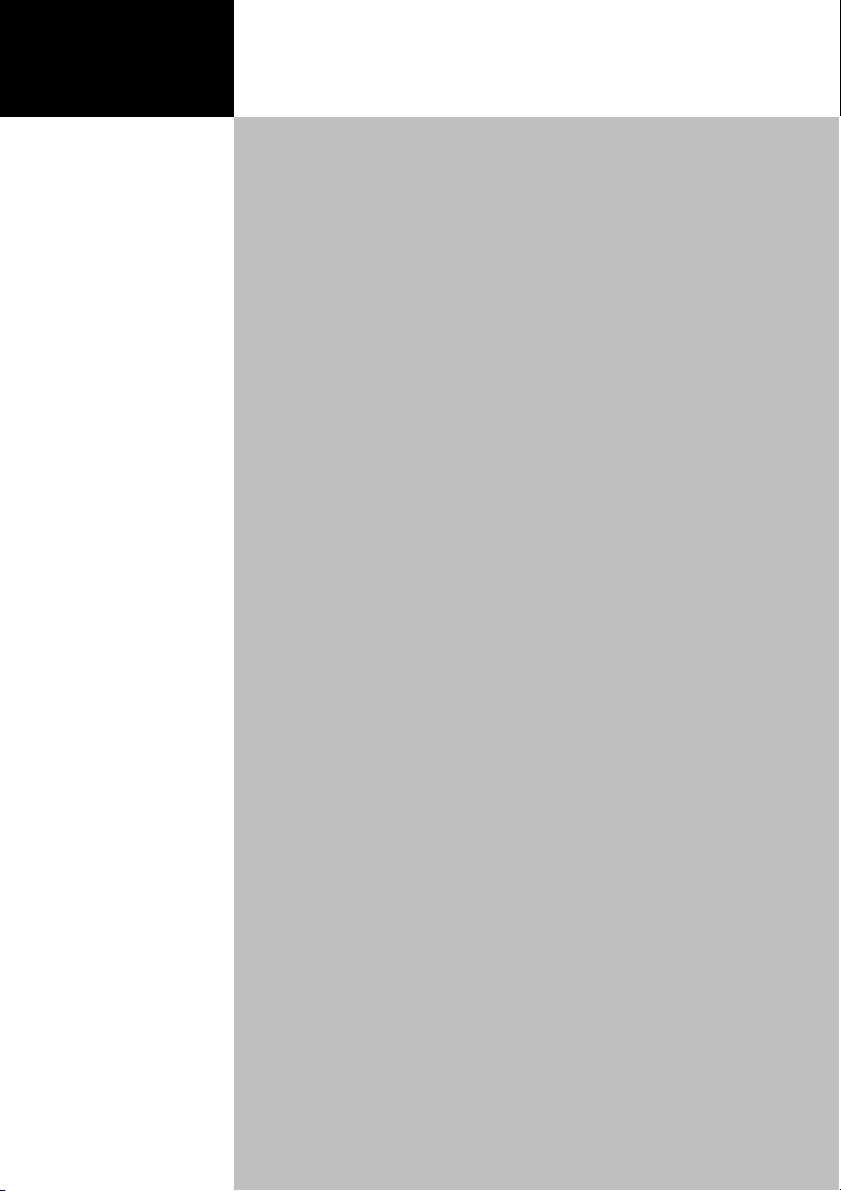
ЖК телевизор
Acer
Содержание
M190HQMF
M190HQML
M220HQMF
M220HQML
Руководство
Пользователя
Инструкции по мерам безопасности ...............................3
Инструкции по утилизации .................................................................. 5
Обзор ЖК-телевизора ........................................................6
Передние и боковые панели ............................................................... 6
Вид задней панели .............................................................................. 7
Пульт дистанционного управления .................................................... 8
Подключение устройств..................................................11
Подготовка к креплению на стене/снятие основания ..................... 11
Основные подключения .................................................................... 11
Аналоговое и цифровое ТВ .............................................................. 12
Подключение внешних аудио/видеоустройств........... 14
Подключение DVD-плеера, видеомагнитофона, STB-плеера
или аудио/видеоаппаратуры ............................................................. 14
Подключение фотоаппарата, видеокамеры или игровой
приставки ............................................................................................ 15
Подключение ПК или ноутбука ......................................................... 16
Выбор входного сигнала ................................................................... 16
Кнопки выбора каналов................................................... 17
Список каналов .................................................................................. 17
Список избранных каналов ............................................................... 18
Электронная программа телепередач ............................................. 18
Перемещение по экранным меню.................................. 20
Перемещения по экранному меню с помощью пульта ДУ ............. 20
Установка настроек экранного меню ............................................... 21
Экранные меню .................................................................23
Параметры изображения .................................................................. 23
Настройки звука ................................................................................. 24
Управление каналами ....................................................................... 25
Настройки ........................................................................................... 26
Дополнительно .................................................................................. 28
Устранение неисправностей........................................... 29
Отсутствует изображение или звук .................................................. 29
Нечеткое изображение ...................................................................... 29
Изображение слишком темное, слишком светлое или нарушена
цветопередача ................................................................................... 29
Не работает пульт ДУ ....................................................................... 29
Технические характеристики устройства ..................... 30
Page 2
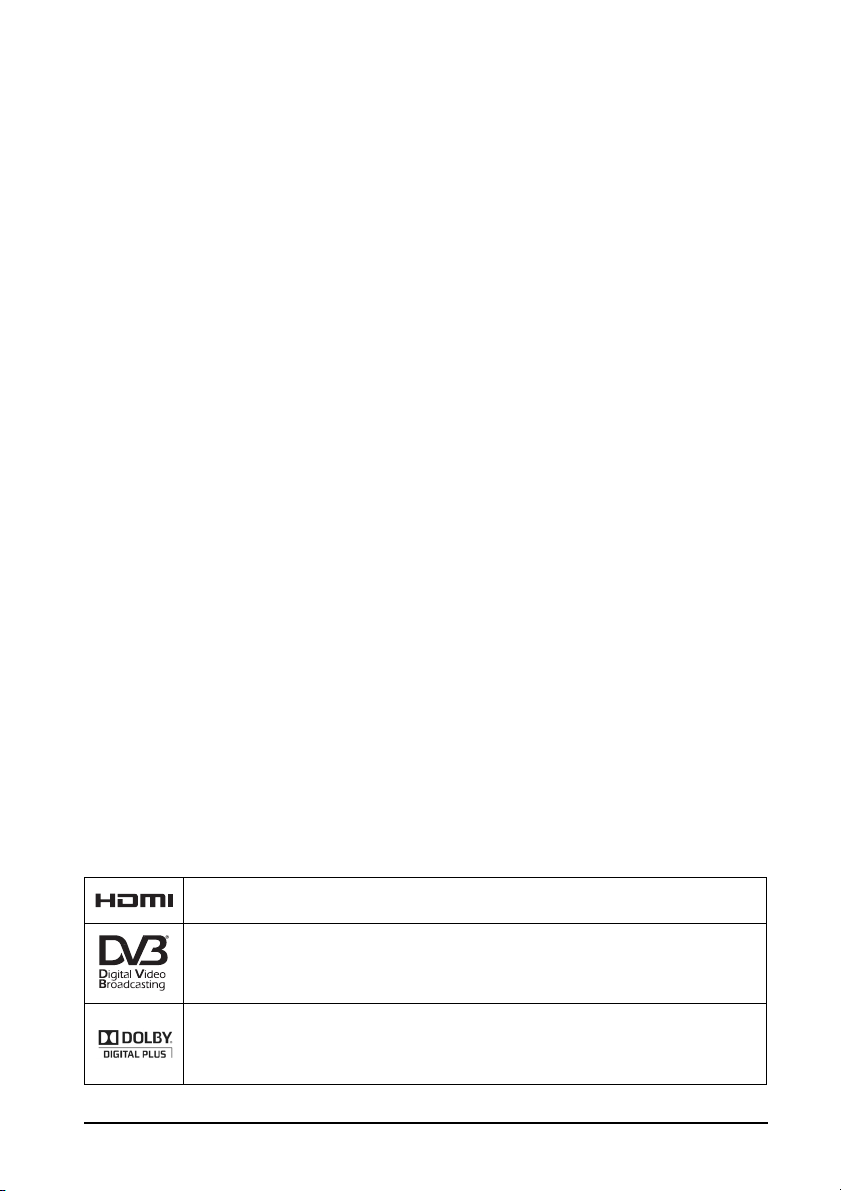
© 2011 Все права защищены.
Руководство Пользователя ЖК телевизора Acer
Первое издание: 01/2011
Номер модели: ____________________________
Серийный номер: __________________________
Дата покупки: ______________________________
Место покупки: _____________________________
HDMI, эмблема HDMI и словосочетание High Definition Multimedia Interface являются
зарегистрированными товарными знаками компании HDMI Licensing LLC
DVB является зарегистрированным товарным знаком проекта DVB.
Изготовлено по лицензии Dolby Laboratories. Dolby и обозначение с двумя буквами D
являются товарными знаками Dolby Laboratories.
2
Page 3
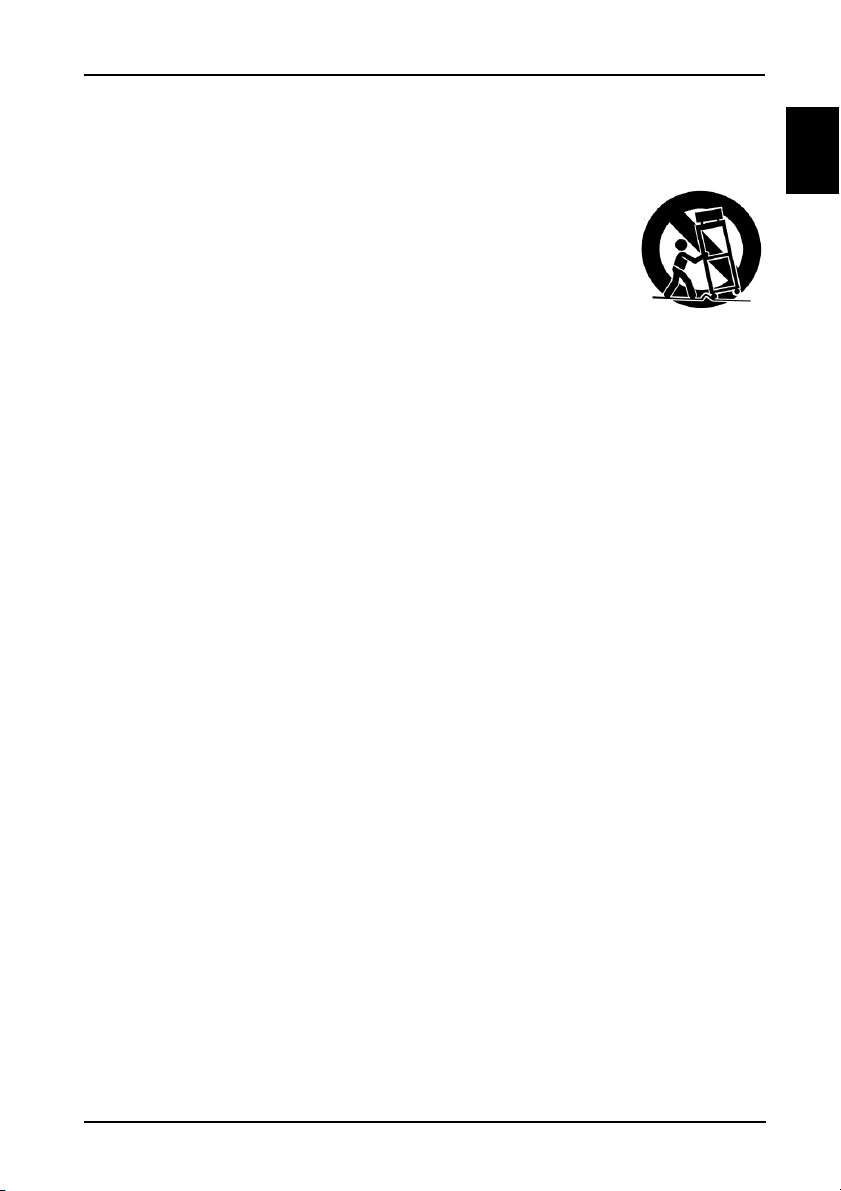
Инструкции по мерам безопасности
Внимательно прочитайте следующие инструкции. Сохраните их в надежном месте для
поиска справочной информации в будущем.
1. Используйте только те дополнительные принадлежности, которые указаны
изготовителем.
2. Используйте только такие тележки, стойки, треноги и кронштейны,
которые указаны изготовителем или продаются вместе с
устройством. Перевозя устройство на тележке, соблюдайте
осторожность, чтобы оно не перевернулось.
3. Отключайте устройство из розетки во время гроз или если оно не
используется в течение продолжительного времени.
4. Не устанавливайте это устройство в ограниченном пространстве (в
книжных шкафах и т.п.).
5. Не размещайте на аппарате источники огня, такие как зажженные свечи.
6. Если не собираетесь использовать пуль ДУ в течение продолжительного времени, то
извлекайте из него батареи. При использовании пульта ДУ соблюдайте осторожность.
Не бросайте пульт ДУ на пол. Не подвергайте его воздействию влаги, прямого
солнечного света и высокой температуры.
7. Использованные или разряженные батарейки нужно утилизировать в соответствии с
применимым законодательством. Для получения подробных сведений обратитесь в
местные органы утилизации.
8. Соблюдайте все инструкции и предупреждения, нанесенные на корпус устройства.
9. Перед чисткой этого устройства отключите его от розетки электропитания. Во время
чистки не применяйте жидкие или аэрозольные моющие средства. Для чистки
используйте влажную ткань.
10.Не используйте это устройство рядом с водой.
11. Не ставьте это устройство на неустойчивую тележку, подставку или стол. Устройство
может упасть и серьезно повредиться.
12.Прорези и отверстия на корпусе предназначены для вентиляции. Чтобы обеспечить
бесперебойную работу устройства и предотвратить его перегрев, не загораживайте и
не закрывайте эти отверстия. Нельзя загораживать эти отверстия, кладя устройство
на кровать, диван, ковер или тому подобные поверхности. Запрещается
устанавливать это устройство около батареи или на нее, рядом с источником
или встраивать в какую-либо конструкцию, не обеспечив должную вентиляцию.
13.Устройство нужно подключать к источнику электропитания, соответствующему
маркировке на устройстве. Если не уверены в том, какой тип питания у вас
используется, то обратитесь к продавцу или в электрокомпанию.
14.Не пережимайте шнур электропитания посторонними предметами. Не
устанавливайте устройство в местах, где можно наступить на шнур питания.
15.При использовании элекроудлинителя следите за тем, чтобы суммарная сила тока,
потребляемого подключенными к нему устройствами, не превышала значение,
максимально допустимое для удлинителя. Также следите за тем, чтобы суммарная
сила тока всех устройств, подключенных к розетке электропитания, не превышала
номинальную силу тока предохранителя.
16.Нельзя проталкивать никакие предметы внутрь устройства через отверстия в его
корпусе, так как они могут коснуться точек с опасным электронапряжением или
вызвать короткое замыкание внутренних компонентов, что, в свою очередь, может
привести к возгоранию или поражению электрическим током. Запрещается проливать
какую-либо жидкость на устройство.
тепла
Русский
3
Page 4
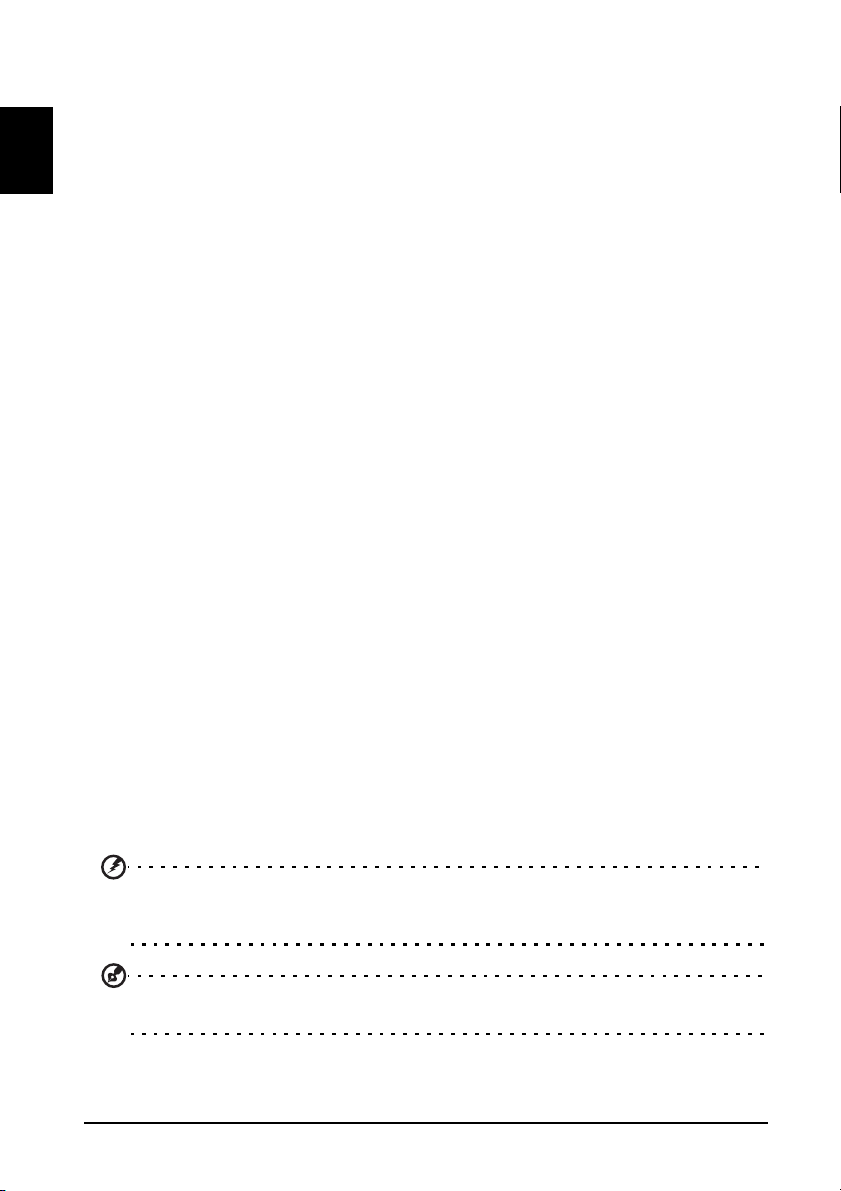
Русский
17.Не пытайтесь проводить обслуживание устройства самостоятельно, так как открытие
или снятие кожуха может подвергнуть вас опасности прикосновения к точкам с
опасным для жизни напряжением или иным рискам. Все виды технического
обслуживания должны проводить специалисты сервисного центра.
18.Отключите устройство от розетки электропитания и вызовите специалиста по
техническому обслуживанию при возникновении следующих случаев:
a Шнур питания или вилка повреждены или изношены.
b На устройство попала вода.
c Устройство попало под дождь или в воду.
d При соблюдении инструкций по эксплуатации устройство не функционирует
нормально. Выполняйте только те настройки, которые указаны в инструкции по
эксплуатации. Неправильная настройка других элементов управления может
повлечь за собой неполадки в устройстве
работоспособности устройства может потребовать серьезных усилий от
технического специалиста.
e Устройство упало или его корпус поврежден.
f Рабочие параметры устройства серьезно изменились, из-за чего требуется
техническое обслуживание.
19.Используйте для этого устройства шнур питания только надлежащего типа (входит в
комплект поставки и уложен в коробку с принадлежностями). Перед обслуживанием
или разборкой устройства обязательно отсоединяйте шнур питания от розетки
электросети.
20.Не перегружайте сетевую розетку, колодки питания и тройники. Общая нагрузка
системы не должна превышать 80% от номинального значения распределительной
цепи. При использовании сетевого фильтра нагрузка не должна превышать 80% от
номинального значения силы тока на входе сетевого фильтра.
21.Некоторые устройства поставляются с 3-проводной электрической вилкой, один из
трех контактов которой служит для заземления. Такой разъем подходит только для
заземленной электрической розетки. Это позволяет обеспечить безопасность
эксплуатации. Обеспечьте надлежащее заземление сетевой розетки. Не нарушайте
возможность безопасной эксплуатации, которую обеспечивает разъем с
заземляющим контактом, пытаясь вставить его в незаземленную розетку.
не вставляется в розетку, то попросите электротехника заменить устаревшую розетку.
22.Не используйте этот ЖК-телевизор на рабочем месте в соответствии с BildscharbV
(Постановление ФРГ об охране труда при работе за монитором), а при просмотре
находитесь от него на достаточном расстоянии. Просмотр ТВ-программ на слишком
близком расстоянии от большого экрана вызывает переутомление глаз.
23.Этот телевизор предназначен для использования только в развлекательных целях.
Чтобы не повредить зрение, при просмотре садитесь на достаточно большом
расстоянии от телевизора.
; после этого восстановление
Если вилка
Заземляющий контакт обеспечивает безопасность эксплуатации. Если система
не заземлена надлежащим образом, то существует угроза поражения
электрическим током.
Заземляющий контакт также обеспечивает хорошую защиту этого устройства от
неожиданных помех, создаваемых находящимися поблизости электроустройствами.
4
Page 5
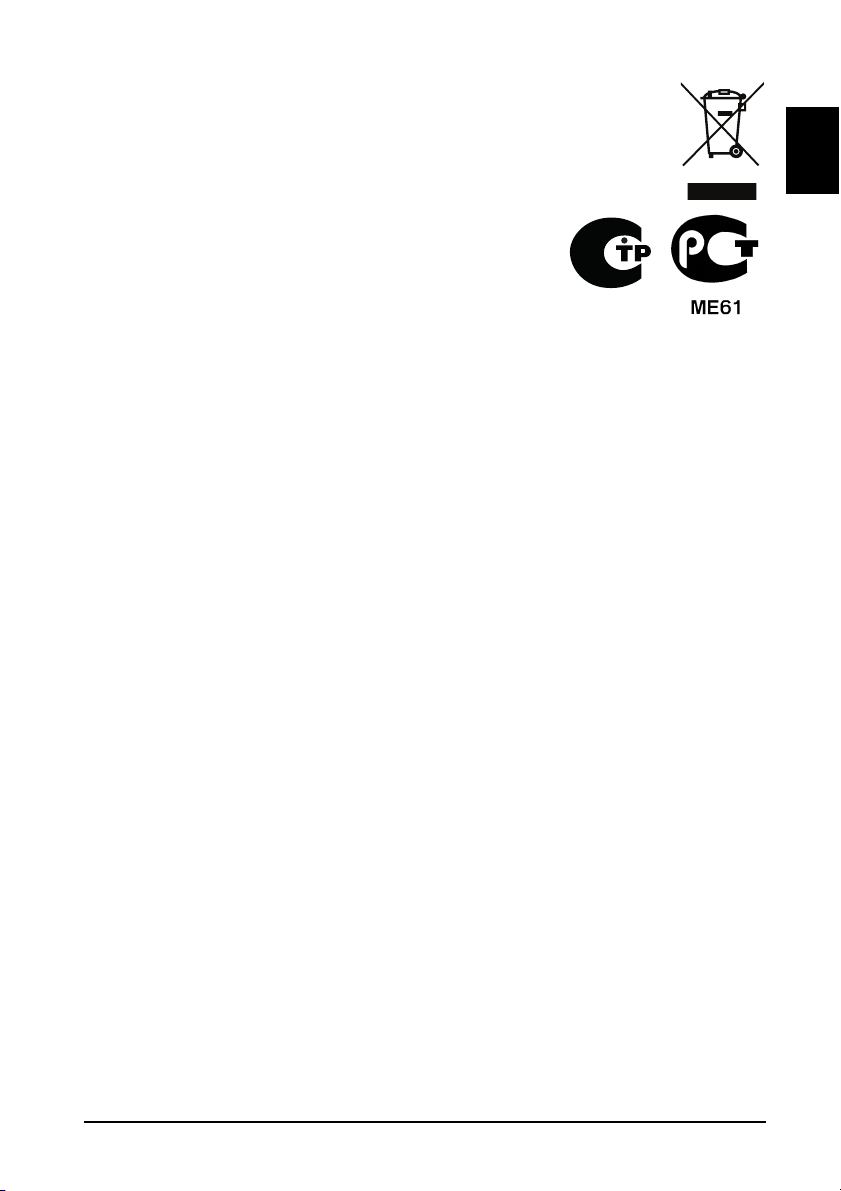
Инструкции по утилизации
Не выбрасывайте это электронное устройство в контейнеры для мусора.
Чтобы уменьшить уровень загрязнения и для обеспечения полноценной
защиты мировой окружающей среды, сдавайте это устройство на пункты
вторичной переработки.
Дополнительные сведения о WEEE см. на веб-странице
http://global.acer.com/about/environmental.htm.
Соответствует сертификатам,
обязательным в РФ
Отвечает требованиям российских регламентирующих
органов сертификации.
Русский
5
Page 6
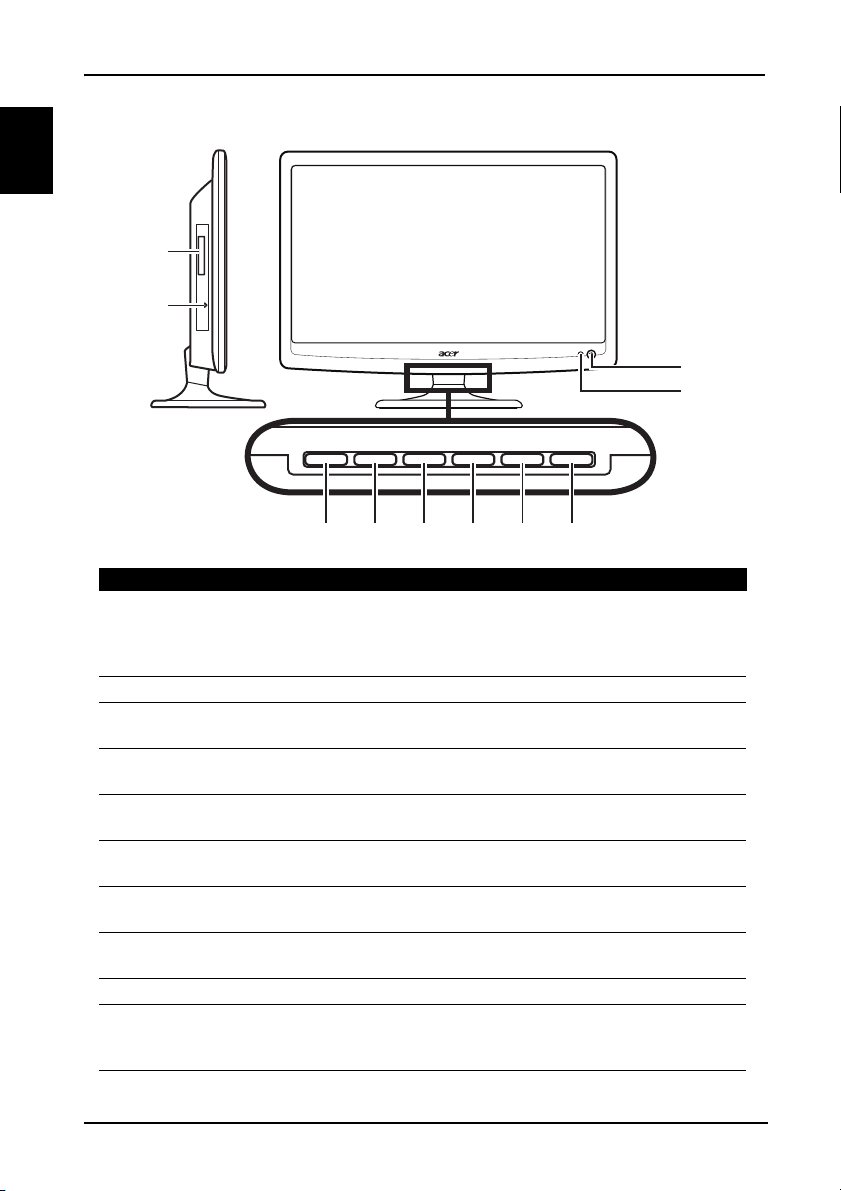
Обзор ЖК-телевизора
Передние и боковые панели
Русский
1
2
56 78910
№ Элемент Описание
1 Общий интерфейс Сюда подключается модуль общего интерфейса.
2 Наушники Сюда вставляется 3,5-мм штекер наушников.
3 Приемник сигналов от
пульта ДУ
4 Кнопка Питание/
Индикатор питания
5 Уменьшение
6 Увеличение громкости При включенном экранном меню действует так же,
7 На канал вниз При включенном экранном меню действует так же,
8 На канал вверх При включенном экранном меню действует так же,
9 Кнопка Menu Включение/выключение
10 Кнопка Источник (вход) Нажмите, чтобы сменить источник входного
громкости При включенном экранном меню действует так же,
4
3
Модуль может потребоваться для просмотра
определенных каналов (например, некоторых
платных каналов).
Принимает сигналы от пульта дистанционного
управления (ДУ).
Нажимайте для включения/выключения телевизора.
Показывает состояние питания телевизора.
как стрелка "влево".
как стрелка "вправо".
как стрелка "вниз".
как стрелка "вверх".
экранного меню.
сигнала. При включенном экранном меню нажатие
этой кнопки подтверждает сделанный выбор.
6
Page 7
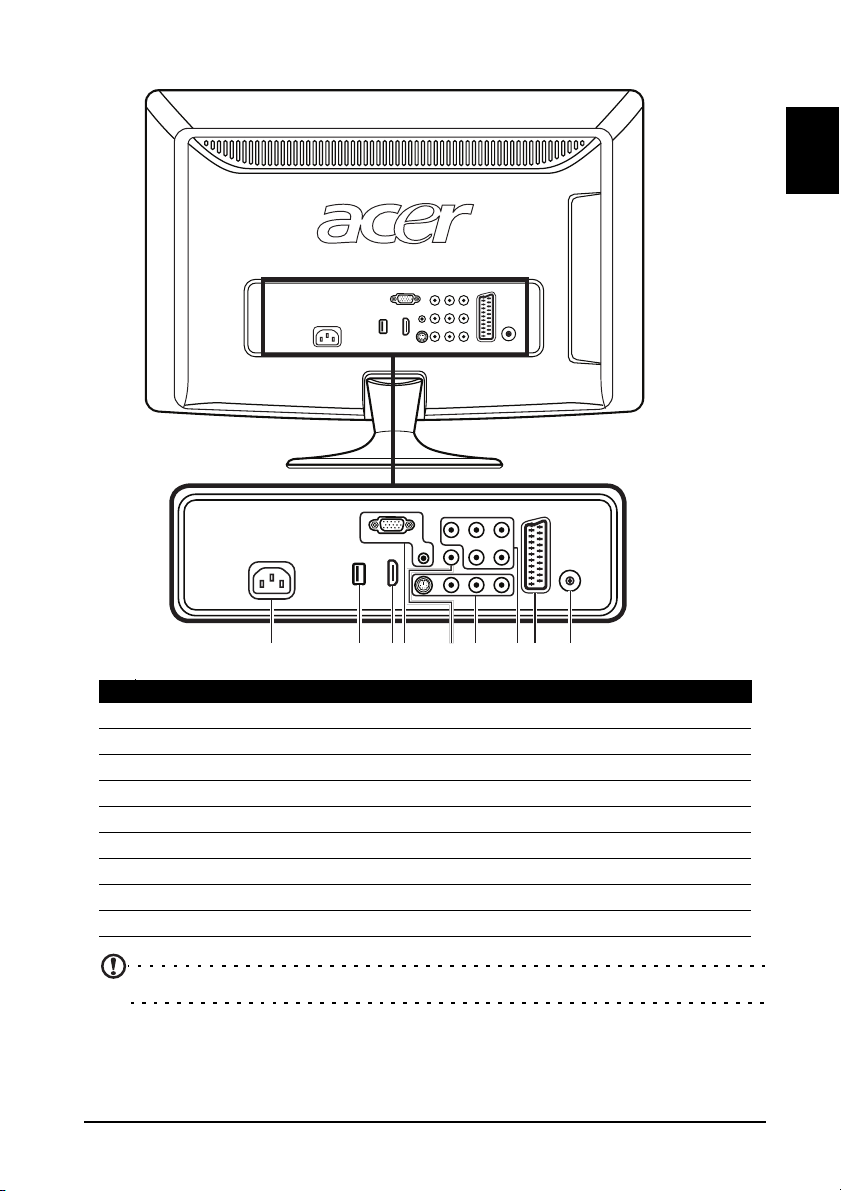
Вид задней панели
Русский
4321 8765
№ Элемент
1 Вход эл. питания
2 Сервисный разъем
3 HDMI
4 Вход VGA + аудиовход ПК
5 Выход SPDIF
6 Вход AV - S-video, CVBS, аудио (левый и правый)
7 Аудиовидеовход-КОМПОНЕНТНЫЙ + Аудио (левый/правый)
8SCART
9 Тюнер*
* Тюнер поддерживает аналоговые, цифровые и смешанные сигналы.
9
7
Page 8
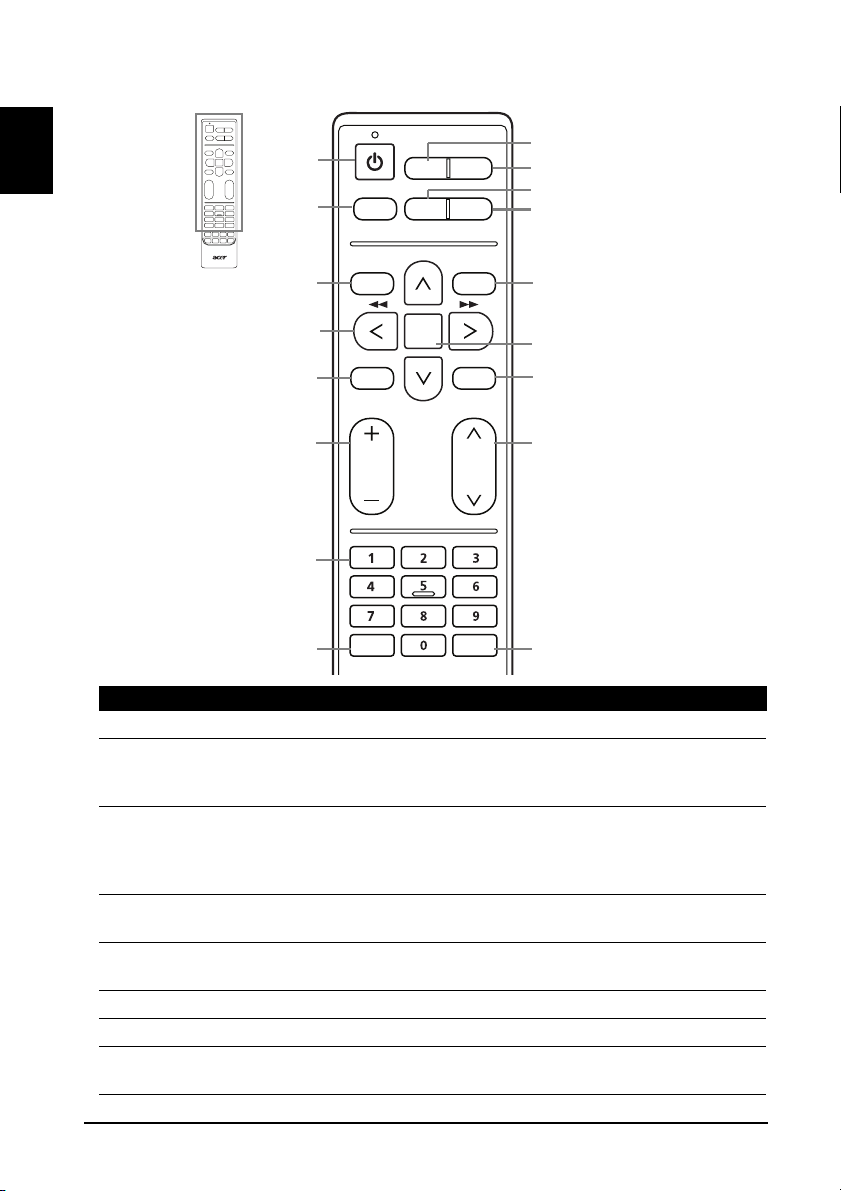
Пульт дистанционного управления
Кнопки общих функций
Русский
2
3
5
6
8
10
12
14
11
13
1
4
7
9
MENU
MUTE
DISPLAY GUIDE
WIDESOURCE
MPX
CANCEL
BACK
OK
FAV
15
16
№ Элемент Описание
1POWER (ПИТАНИЕ) Нажимайте для включения/выключения телевизора.
2 DISPLAY (ДИСПЛЕЙ) Нажмите, чтобы просмотреть или изменить сведения о
3GUIDE Нажмите для запуска электронной программы телепередач
4 SOURCE (ИСТОЧНИК) Нажмите для выбора нужного
5WIDE
(ШИРОКОЭКРАННЫЙ)
6MPX Нажмите, чтобы показать и выбрать аудиосигнал.
7 MENU (МЕНЮ) Нажмите для открытия или закрытия меню.
8 BACK/CANCEL
(Назад/ОТМЕНА)
TELETEXT SUBTITLE
входном сигнале/канале (в зависимости от типа/источника
входного сигнала).
(только для режима цифрового телевидения).
Подробнее см. “Электронная программа телепередач” на
стр. 18.
Подробнее см. “Выбор входного сигнала” на стр. 16.
Нажимайте для переключения между форматами
изображения 4:3, 16:9 и "Letterbox" типа 1, 2 и 3.
Нажмите для возврата к предыдущему меню.
17
источника/входного сигнала.
8
Page 9
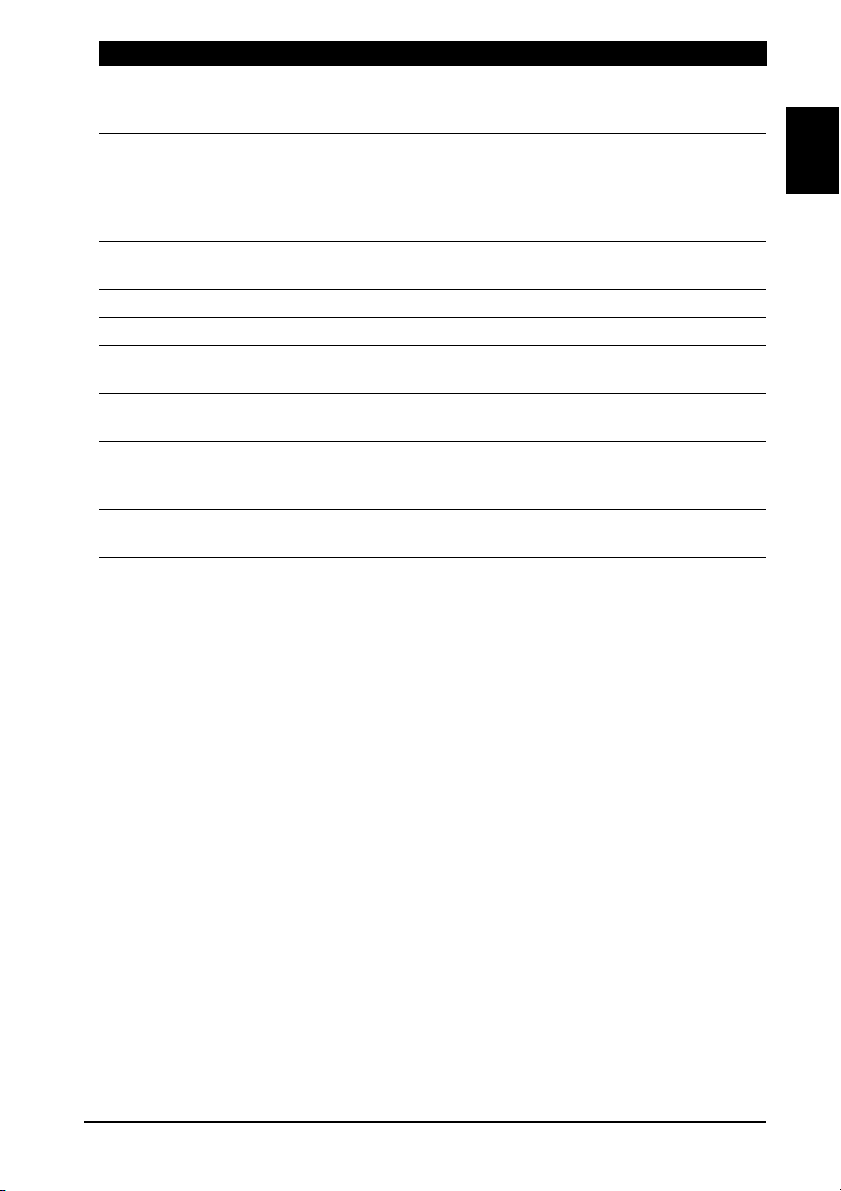
№ Элемент Описание
9 Кнопки со стрелками В некоторых моделях кнопки со стрелками влево и вправо
также работают как кнопки перемотки назад и вперед при
просмотре мультимедийных файлов.
10 OK/ENTER (Ввод)/
CH LIST (СПИСОК
КАНАЛОВ)
11 MUTE (
12 FAV (ИЗБР.) Нажмите, чтобы показать список избранных каналов.
13 Громкость (+/-) Нажимайте для увеличения или уменьшения громкости.
14 CH (КАНАЛ) (вверх/
15 Кнопки с цифрами Для выбора канала нажимайте на пульте ДУ кнопки с
16 TELETEXT/MIX
17 SUBTITLE
ОТКЛЮЧИТЬ
ЗВУК)
вниз)
(ТЕЛЕТЕКСТ/
СМЕШЕНИЕ)
(СУБТИТРЫ)
ENTER (Ввод): Нажмите для подтверждения выбора
номера канала.
CH LIST (СПИСОК КАНАЛОВ): Нажмите, чтобы показать
список каналов.
Подробнее см. “Список каналов” на стр. 17.
Нажимайте для попеременного включения и отключения
звука.
Нажимайте для последовательного переключения
телевизионных каналов.
цифрами 0 - 9.
Нажмите для
Нажмите для наложения страницы телетекста на
телевизионное изображение.
Нажмите для просмотра субтитров на экране.
перехода из режима ТВ в режим Телетекст.
Русский
9
Page 10
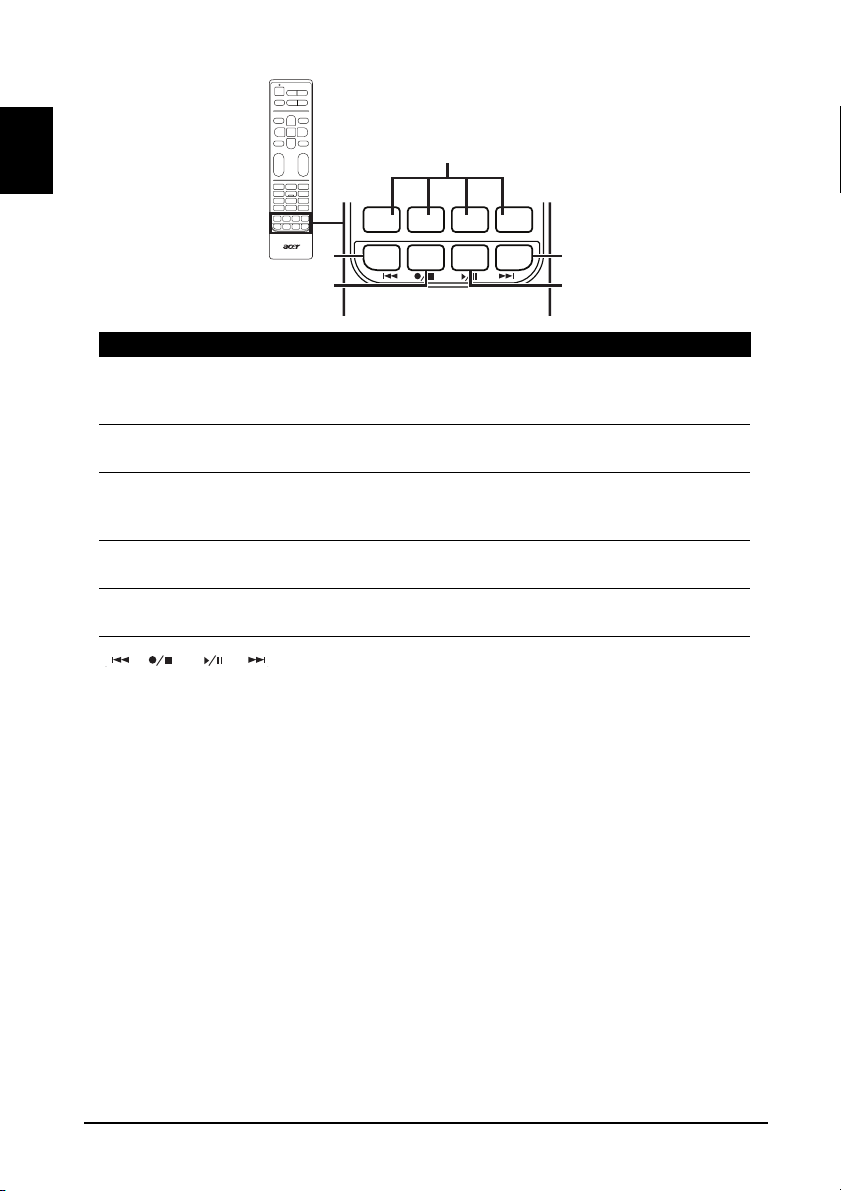
Кнопки телетекста
,1'(; 6,=( +2/' 5(9($/
Русский
№ Элемент Описание
1 Цветные кнопки
(красная, зеленая,
желтая, синяя)
2 INDEX
(УКАЗАТЕЛЬ)
3SIZE (РАЗМ ЕР) Нажмите один раз, чтобы увеличить страницу телетекста в
4HOLD (ЗАДЕРЖКА) Нажмите, чтобы приостановить на экране текущую
5 REVEAL
(
ПОКАЗАТЬ)
* только для определенных моделей.
Управляют соответствующими кнопками на страницах
телетекста.
Нажмите для перехода на страницу указателя.
два раза. Нажмите еще раз, чтобы восстановить прежний
масштаб.
страницу телетекста.
Нажмите, чтобы показать скрытый телетекст.
10
Page 11

Подключение устройств
Подготовка к креплению на стене/снятие основания
Внимание! Разбирать основание нужно осторожно, чтобы не повредить
пластмассовые детали и/или корпус телевизора.
1. Отсоедините основание.
2
1
1
2
Русский
2. Отверните три винта внутри подставки.
3. Соберите настенное крепление согласно прилагаемым к нему инструкциям.
Основные подключения
Подключение шнура питания
1. Подключите шнур питания к разъему сетевого
питания с тыльной стороны корпуса.
2. Вставьте вилку в сетевую розетку, как показано
на рисунке.
11
Page 12

Установка батареек в пульт ДУ
1. Откройте крышку снизу пульта ДУ.
2. Вставьте две батарейки типа AA (входят в комплект поставки), соблюдая полярность,
как указано на внутренней стенке отсека батареек.
Аналоговое и цифровое ТВ
Русский
Подключение антенны/кабеля
Подключите кабель антенны к соответствующему разъему на задней стороне
телевизора, как показано на рисунке внизу.
Начинаем просмотр телепередач
Tuner
1
2
4
1
1. Питание
a Включите выключатель питания под экраном.
b Нажмите кнопку питания или кнопку увеличения/уменьшения номера канала на
пульте ДУ.
2. Руководство по установке
При первом включении телевизора вам будет предложено выбрать язык и провести
поиск каналов.
Нажмите кнопку ОК, чтобы начать процесс настройки.
12
3
Page 13

Совет: Отрегулировать эти настройки можно также на передней панели управления.
Подробнее см. “Передние и боковые панели” на стр. 6.
a Выберите подходящий язык режима настройки.
b Выберите нужную страну для приема сигнала.
c Перед продолжением проверьте правильность подключения коаксиальных
кабелей.
d Проведите поиск цифровых и аналоговых каналов.
e На этом установка завершена. Теперь все готово для просмотра телепередач.
Примечание: Настройка может отличаться в зависимости от различий местного
телевещания.
3. Изменение каналов
a Для выбора канала нажимайте на пульте ДУ кнопки с цифрами 0 - 9. Каналы
меняются с задержкой в 2 секунды. Чтобы сразу выбрать канал, нажмите OK.
b Переключать каналы можно также нажатием кнопок со стрелками вверх/вниз,
увеличивая или уменьшая номер канала (КАН.) на пульте ДУ.
4. Регулировка громкости
Отрегулируйте громкость, нажимая вверх/вниз кнопки громкости на пульте ДУ.
Русский
13
Page 14

Подключение внешних аудио/ видеоустройств
Подключение DVD-плеера, видеомагнитофона, STB-плеера или аудио/видеоаппаратуры
Русский
Подключите DVD-плеер, видеомагнитофон или аудио/видеоаппаратуру к разъему
SCART, расположенному в нижней части ТВ, как показано на следующем рисунке.
Источник входного сигнала
D-Sub
W
YS
W
R
COMPONENT
DVDPC
RBG
S-Video
COMPOSITE
AUDIO
W
or
AV
AUDIO
S
Y
R
R
W
AV
RBG
VCR STB
Y
R
W
B
G
Желтый
Красный
Белый
Синий
Зеленый
HDMI
VGA
PC-Audio in
D-Sub
R
SCART
or
Компания Acer советует использовать типы подключения в следующем порядке
приоритета: HDMI -> компонентный -> SCART -> композитный.
14
Page 15

ТВ-выход
Русский
SCART
SPDIF
Recorder
AV
Вывод аналогового ТВ-сигнала через разъем SCART возможен только при просмотре
аналогового ТВ-канала.
Подключение фотоаппарата, видеокамеры или игровой приставки
Подключите фотоаппарат или
видеокамеру к разъемам аудио/
видео телевизора, как показано
на рисунке внизу.
YWR
W
R
RBG
HDMI
COMPONENT
COMPOSITE
AV
AV
AUDIO
AUDIO
RBG
Y
W
R
R
W
15
Page 16

Подключение ПК или ноутбука
Для вывода на телевизор
сигнала с видеовыхода
компьютера подключите ПК
или ноутбук к телевизору, как
Русский
показано на следующем
рисунке.
При подключении VGAсигнала компания Acer
рекомендует для
внешнего монитора ПК
устанавливать
разрешение 1366 x 768
пикселей при частоте
обновления 60 Гц (для
моделей 19”) или 1920 x
1080 пикселей при частоте
обновления 60 Гц (для
моделей 22”).
Выбор входного сигнала
После подключения к телевизору антенны или внешнего
оборудования нужно выбрать правильный источник входного
сигнала.
Чтобы показать список доступных источников входного
сигнала, на пульте ДУ нажмите кнопку SOURCE:
• ТВ
•SCART
• Компонентный
•D-sub
• HDMI
•AV
• S-Video
D-SubD-Sub
SOURCE
16
Page 17

Кнопки выбора каналов
7(/(7(;7 68%7,7/(
2.
Список каналов
С помощью списка каналов можно быстро найти нужный телеканал.
Порядок открытия списка каналов:
1 Нажмите кнопку OK на пульте ДУ. Откроется
OK
2 Текущий канал будет выделен подсветкой.
3 Нажимайте кнопки со стрелками для навигации
OK
список каналов.
по списку и выбора каналов, которые хотите
просмотреть.
Русский
17
Page 18

Список избранных каналов
Список избранных каналов позволяет запоминать избранные ТВ-каналы и
переключаться между ними нажатием кнопки.
Чтобы установить избранный канал, выполните действия, описанные на этой странице.
Русский
Просмотр избранных каналов
1 Если на пульте ДУ нажать кнопку FAV, то
FAV
телевизор покажет список избранных
телеканалов. Нажатием кнопок со стрелками
"вверх" или "вниз" выберите нужный канал и
затем нажмите OK.
Добавление избранных каналов
1 Порядок установки избранного канала:
FAV
На пульте ДУ нажмите кнопку FAV, чтобы
показать список избранных каналов.
2 Чтобы добавить текущий канал в список
избранных каналов, на пульте ДУ нажмите
зеленую кнопку.
3 Для выхода нажмите кнопку BACK на пульте ДУ.
Back
Электронная программа телепередач
Электронная программа телепередач (EPG) - это услуга
операторов цифрового и кабельного ТВ, которая показывает
на экране программу передач, транслируемых по всем
каналам, с указанием времени, названия и номера каналов.
DISPLAY GUIDE
WIDESOURCE
MPX
CANCEL
MENU
BACK
OK
MUTE
FAV
GUIDE
18
TELETEXT
INDEX SIZE HOLD REVEAL
SUBTITLE
Page 19

Экран программы телепередач
2.
*8,'(
Экран электронной программы телепередач содержит четыре основные области:
a
b
c
d
a Информационная панель
Вверху экрана показан тип просматриваемого сигнала и текущее время,
а справа - номер канала, название канала и название выбранной программы.
b Программа телепередач
В разделе слева отображается программа телепередач с указанием времени
начала и названия. Для выбора нужной программы нажимайте кнопки вверх или
вниз.
c Сведения о ТВ-программе
В разделе
окончания, возрастные ограничения и краткое описание.
d Переключение каналов
Для переключения на предыдущий или следующий канал нажимайте кнопки
влево или вправо. В строке внизу отображается текущий канал.
справа показаны сведения о выбранной программе: время начала и
Навигация по электронной телепрограмме (для режима
цифрового ТВ)
Русский
1 Нажмите кнопку GUIDE на пульте ДУ.
2 Нажатием кнопок со стрелками выберите в меню электронной
GUIDE
телепрограммы нужный пункт и нажмите кнопку OK.
OK
19
Page 20

Перемещение по экранным меню
Большинство дополнительных параметров и установок можно настраивать с помощью
экранного меню, как показано на снимке экрана внизу.
В этом разделе описываются основные действия с меню ("Изображение", "Звук",
Русский
"Управление каналами", "Настройки" и "Дополнительно").
Перемещения по экранному меню с помощью пульта ДУ
MENU
OK
Совет: Работать с этими меню можно также с помощью соответствующих элементов
управления на панели. Подробности см. в разделе “Передние и боковые панели” на
стр. 6.
Есть 5 основных экранных меню. В их число входят: Изображение, Звук, Управление
каналами, Параметры и Дополнительно. Для переключения между этими меню
используйте следующий способ.
1 Нажмите на кнопку MENU на пульте ДУ или кнопку MENU на
MENU
2 Выберите нужное меню, нажимая кнопки со стрелками
OK
3 Нажимайте кнопки со стрелками для взаимодействия с
панели управления.
вверх и вниз.
Для входа в
вправо.
Для возврата к списку меню нажмите BACK или кнопку со
стрелкой влево.
меню. Нажимайте кнопки со стрелками вверх/вниз для
прокрутки по пунктам меню, а кнопки со стрелками влево/
вправо - для изменения значений параметра (например
яркости, контраста и т.д. в меню "Изображение"). Для
выхода нажмите MENU.
меню нажмите OK или кнопку со стрелкой
,
20
Page 21

Установка настроек экранного меню
Экранное меню можно использовать для регулировки настроек ЖК-телевизора.
Чтобы открыть экранное меню, нажмите кнопку MENU. В экранном меню можно
регулировать качество изображения, громкость звука, настройки канала и общие
настройки. Дополнительные настройки описаны на следующей странице:
Регулировка качества изображения
1. Нажмите кнопку MENU, чтобы открыть экранное
меню.
2. Нажимая кнопки со стрелками, в экранном меню
выберите пункт Изображение. Затем перейдите к
параметру изображения, который хотите
настроить.
3. Нажимая кнопки со стрелками влево или вправо,
отрегулируйте значение на шкале или выберите
один из предустановленных режимов. Чтобы
выйти, сохранив изменения, нажмите MENU.
4. В меню Изображение можно настроить текущий
Режим предустановок, Яркость, Контраст,
Оттенок, Цвет, Резкость и другие параметры
качества изображения.
Регулировка настроек звука
1. Нажмите кнопку MENU, чтобы открыть экранное
меню.
2. Нажимая кнопки со стрелками, в экранном меню
выберите пункт Звук. Затем перейдите к
параметру, который хотите настроить.
3. Нажимая кнопки со стрелками влево или вправо,
отрегулируйте значение на шкале или выберите
один из предустановленных режимов. Чтобы
выйти, сохранив изменения, нажмите MENU.
4. В меню Звук можно отрегулировать текущие
настройки параметров Режим предустановок,
Высокие частоты, Низкие частоты, Баланс,
Ровный звук, Звуковые эффекты и других
параметров звука.
Настройка параметров управления каналами
1. Нажмите кнопку MENU, чтобы открыть экранное
меню.
2. Нажимая кнопки со стрелками, в экранном меню
выберите пункт Управление каналами.
3. Для переключения между меню нажимайте кнопки
со стрелками.
4. Меню Управление каналами используется для
регулировки таких важных параметров установки,
как Автопоиск, Часовой пояс, Ручной поиск,
Изменение канала и других параметров каналов
Русский
21
Page 22

Регулировка настроек
Русский
Регулировка дополнительных параметров
Доступные команды экранного меню могут различаться в зависимости от источника
ТВ-сигнала и модели телевизора. Некоторые функции, предусмотренные для
цифрового ТВ, могут не поддерживаться для аналогового ТВ, и наоборот.
1. Нажмите кнопку MENU, чтобы открыть экранное
меню.
2. Нажимая кнопки со стрелками, в экранном меню
выберите пункт Настройки. Затем перейдите к
параметру, который хотите настроить.
3. В меню Настройки можно устанавливать значения
для параметров Язык меню, Специальные
возможности, Сон, Родительский контроль,
Деморежим и других важных параметров.
1. Нажмите кнопку MENU, чтобы открыть экранное
меню.
2. Нажимая кнопки со стрелками, в экранном меню
выберите пункт Дополнительно. Затем
перейдите к параметру, который хотите настроить.
3. В меню Дополнительно можно устанавливать
значения для параметров Широкоэкранный
режим, Развертка HDMI, SCART, ACM,
Управлен ие подсветкой и других важных
параметров.
22
Page 23

Экранные меню
Параметры изображения
Откройте меню Изображение, как описано в разделе "Перемещение по экранным
меню". В этом меню есть следующие пункты:
Режим предустановок
Режим предустановок предлагает предустановленные режимы просмотра,
обеспечивающие наилучшее качество изображения при просмотре программ того или
иного типа. Здесь есть предустановленные параметры яркости, контраста, оттенков
цвета и резкости. Заранее оптимально настроены следующие режимы (сценарии) звука
и видео: Стандартный, Фильм, Игра, Спорт, Концерт и Пользовательский.
Режим Сведения
Стандартный Стандартный режим обеспечивает высококачественное отображение
телепередач с адаптивной регулировкой яркости и контраста, а также
чистый звук.
Фильм Этот режим предназначен для комфортного просмотра фильмов и
обеспечивает четкость изображения в расплывчатых сценах,
компенсацию цвета и плавное воспроизведение движения. Это
обеспечивается за счет настройки гаммы и регулировки
насыщенности, яркости и контраста. В этом режиме используются все
возможности многоканального звука, которым сопровождаются
высококачественные фильмы.
Спорт Режим Спорт подходит для спортивных передач с выдержанной
глубиной фона и четким различием между условиями открытых и
закрытых спортивных сооружений. В режиме Спорт улучшается
цветопередача и без артефактов отображаются быстро движущиеся
фигуры. Для этого используется регулировка гаммы и настройка
насыщенности. Звук выдается с высокой точностью.
Концерт В режиме Концерт телезритель находится в виртуальном концертном
зале, опере или другом помещении с искусственным затемнением,
которое достигается благодаря адаптивной регулировке яркости и
контраста. При передаче звука в концертном режиме обеспечивается
расширенный диапазон и высококачественное звучание.
Игра В режиме Игра четко передаются изображения современных видеоигр,
при этом яркость и контраст регулируются так, чтобы не перенапрягать
зрение. Также в этом режиме усиливается звук.
Пользовательский Пользовательский режим позволяет сохранять предпочтительные для
вас настройки видео и аудио.
Русский
Контраст
Регулировка контраста изображения.
Яркость
Регулировка яркости изображения.
Цвет
Регулировка глубины цвета изображения.
Резкость
Регулировка резкости изображения.
23
Page 24

Оттенок
Регулировка оттенка изображения.
Цветовая температура
Используется для регулировки цветовой температуры изображения. В зависимости от
предпочтений для этого параметра можно выбрать Стандартная, Холодная, Пользов.
Русский
или Теплая. Вариант Пользов. позволяет индивидуально регулировать каждый цвет.
Подавление помех
Используется для фильтрации помех в изображении. В зависимсоти от ваших
предпочтений для этого параметра можно установить значение Авто, Низкое, Среднее
или Высокое.
Сброс изобр.
Для всех настроек изображения восстанавливаются значения по умолчанию, а все
изменения стираются из памяти.
Настройки звука
Откройте меню Звук, как описано в разделе "Перемещение по экранным меню". В этом
меню есть следующие пункты:
Режим предустановок
Режим предустановок предлагает предустановленные режимы звука, обеспечивающие
наилучшее качество звука при прослушивании программ того или иного типа. Можно
выбирать предустановки для высоких и низких частот. Заранее оптимально настроены
следующие режимы (сценарии) звука и видео: Стандартный, Фильм, Игра, Спорт,
Концерт и Пользовательский.
Режим Сведения
Стандартный Стандартный режим обеспечивает высококачественное отображение
телепередач с адаптивной регулировкой яркости и контраста, а также
чистый звук.
Фильм Этот режим предназначен для комфортного просмотра фильмов и
обеспечивает четкость изображения в расплывчатых сценах,
компенсацию цвета и плавное воспроизведение движения. Это
обеспечивается за счет настройки гаммы и регулировки
насыщенности, яркости и контраста. В этом режиме используются все
возможности многоканального звука, которым сопровождаются
высококачественные фильмы.
Спорт Режим Спорт подходит для спортивных передач с выдержанной
глубиной фона и четким различием между условиями открытых и
закрытых спортивных сооружений. В режиме Спорт улучшается
цветопередача и без артефактов отображаются быстро движущиеся
фигуры. Для этого используется регулировка гаммы и настройка
насыщенности. Звук выдается с высокой точностью.
Концерт В режиме Концерт телезритель находится в виртуальном концертном
зале, опере или другом помещении с искусственным затемнением,
которое достигается благодаря адаптивной регулировке яркости и
контраста. При передаче звука в концертном режиме обеспечивается
расширенный диапазон и высококачественное звучание.
24
Page 25

Режим Сведения
Игра В режиме Игра четко передаются изображения современных
видеоигр, при этом яркость и контраст регулируются так, чтобы не
перенапрягать зрение. Также в этом режиме усиливается звук.
Пользовательский Пользовательский режим позволяет сохранять предпочтительные для
вас настройки видео и аудио.
Высокие частоты
Усиление или уменьшение высоких частот звука.
Низкие частоты
Усиление или уменьшение низких частот звука.
Баланс
Регулировка баланса между левым и правым динамиками.
Ровный звук
Эта функция предотвращает случайное изменение уровня громкости выходного
звукового сигнала. Если для этой функции выбрать значение Вкл., то при переключении
между источниками входного сигнала и смене каналов уровень громкости меняться не
будет.
Звуковые эффекты
Включите Звуковые эффекты, чтобы придать звуку виртуальный объем. Когда включена
функция Звуковые эффекты, параметры Высокие частоты и Бас недоступны.
Цифровой звук
Позволяет установить тип используемого цифрового аудиосигнала.
Сброс параметров звука
Для всех настроек звука восстанавливаются значения по умолчанию, а все изменения
стираются из памяти.
Русский
Управление каналами
Откройте меню Управлен ие каналами, как описано в разделе "Перемещение по
экранным меню". В этом меню есть следующие пункты:
Автопоиск
Функция Автопоиск позволяет искать новые или удаленные каналы. При первом
включении телевизора после завершения работы мастера настройки будет показан
список всех доступных каналов.
Чтобы провести поиск заново, выберите пункт Автопоиск и затем свою страну в списке
стран. Нажатием кнопок со стрелками выберите Пуск и нажмите кнопку OK.
Дождитесь окончания поиска (это может занять несколько минут).
Часовой пояс
Если в выбранной стране есть несколько часовых поясов, то выберите нужный в этом
разделе. Для стран только с одним часовым поясом это значение устанавливается
автоматически.
Ручной поиск цифровых каналов
Можно вручную добавлять цифровые каналы, проводя поиск в конкретных диапазонах
UHF. Нажатием кнопок со стрелками влево или вправо изменяйте искомый канал.
25
Page 26

Ручной поиск аналоговых каналов
Регулируя этот параметр, можно вручную добавлять аналоговые каналы. Нажатием
кнопок со стрелками вверх или вниз выберите параметр, который хотите изменить, а
затем нажатием кнопок со стрелками влево или право измените его значение. Вы можете
установить: аналоговый канал, в который будет сохранен сигнал; систему кодирования;
направление поиска аналоговых частот; точную подстройку конкретной
Русский
пропуск того или иного канала в списке каналов.
Нажатием кнопок со стрелками влево или вправо изменяйте искомый канал.
Изменение канала
Можно изменять способ отображения найденных каналов в списке каналов. Нажатием
кнопок со стрелками вверх или вниз выберите канал, затем, нажимая цветные кнопки,
выполните следующие действия:
• Удалить (красная): Каналы можно удалять из списка каналов. Нажмите красную
кнопку один раз, чтобы пометить канал для удаления, затем снова нажмите
красную кнопку. Наконец, выберите Да и нажмите кнопку OK, чтобы удалить этот
канал. Для отмены нажмите кнопку BACK или MENU.
• Переименовать (зеленая): Можно переименовать аналоговый канал (но не
цифровой канал, так как их имена установлены телевизионной вещательной
компанией). Нажмите зеленую кнопку, нажатием кнопок со стрелками влево или
право выберите изменяемую букву или знак, затем нажатием кнопок со
стрелками вверх или вниз измените букву или знак. Имена могут содержать не
более
5 знаков. Нажмите зеленую кнопку для подтверждения или кнопку MENU
для отмены.
• Переместить (желтая): Можно переместить аналоговый канал (но не цифровой
канал, так как их очередность установлена телевизионной вещательной
компанией). Нажмите желтую кнопку, затем нажатием кнопок со стрелками вверх
или вниз переместите канал вверх или вниз в списке каналов. Нажмите OK для
подтверждения или MENU для отмены.
• Пропустить (синяя): Нажмите синюю кнопку, чтобы выбрать канал, который
хотите пропустить. Потом эти каналы будут автоматически пропускаться при
нажатии кнопки OK для выбора каналов. Однако их можно будет выбрать
вручную.
Предпочтительный язык звука
При наличии нескольких звуковых потоков телевизор будет использовать выбранный
здесь язык.
Текущая настройка отображается в экране Информация (нажмите кнопку DISPLAY).
Предпочтительный язык субтитров
При наличии нескольких вариантов субтитров телевизор будет показывать субтитры на
языке, выбранном в этом параметре.
Во время просмотра ТВ-программы нажмите кнопку SUBTITLE (СУБТИТРЫ), чтобы
просмотреть список доступных вариантов субтитров.
Сведения CI
Этот параметр отображает сведения об интерфейсе CI, если используется карта CI.
частоты и
Настройки
Откройте меню Настройки, как описано в разделе "Перемещение по экранным меню".
В этом меню есть следующие пункты:
26
Page 27

Родительский контроль
2.
0(18
Функция "Родительский контроль" позволяет блокировать выбранные ТВ-программы.
Функция "Родительский контроль" позволяет ввести пароль и запретить просмотр ТВ
всем, кто не знает пароля. Предлагаются три варианта: Блокировка канала, Возрастные
ограничения и Сменить пароль.
Выделите пункт "Родительский контроль" и нажмите OK. Введите Пароль (см. ниже),
затем выберите один из трех вариантов.
Блокировка канала
Нажмите OK, чтобы просмотреть список каналов. Нажатием кнопок со стрелками вверх
или вниз выберите канал, который хотите заблокировать, затем нажмите зеленую кнопку.
Рядом с заблокированным каналом появится значок висячего замка. Чтобы
разблокировать канал, снова нажмите зеленую кнопку.
Если при просмотре будет выбран заблокированный канал, то телевизор предложит
ввести пароль. Для просмотра канала введите пароль.
Возрастные ограничения (для цифровых ТВ-каналов)
В большинстве систем цифрового телевидения можно блокировать содержимое на
основе установленного возрастного ограничения. В некоторых странах система
возрастных ограничений используется только для цифровых каналов. Этот параметр не
блокирует аналоговые каналы.
Возрастные ограничения устанавливаются в диапазоне от 4 до 18 лет. Если
заблокировать категорию, то будут заблокированы категории для этого возраста и
младше.
Изменить пароль
Установл енный по умолчанию 4-значный пароль можно изменять. Если используется
функция родительского контроля, то мы советуем регулярно изменять пароль.
Русский
Для этого ТВ паролем по умолчанию является "0000". Если захотите изменить
пароль, то сначала введите "0000". Если забудете пароль, то введите 6163, чтобы
сбросить его.
Язык меню
Выберите язык для экранных меню.
Специальные возможности
Можно выбрать обычные субтитры или субтитры для слабослышащих людей (если они
передаются).
27
Page 28

Спящий режим
Можно установить значение времени, по прошествии которого телевизор будет
выключаться. Для задержки можно выбрать 15, 30, 45, 60, 90 или 120 минут.
Автоматическое выключение питания
Если включена функция "Автоматическое выключение питания", то телевизор
Русский
выключится, если он работает четыре часа, а каналы не меняются и не выполняются
никакие другие действия. За минуту до выключения телевизора на экране появится
предупреждающее сообщение.
Деморежим
Отображение баннера, описывающего основные функции телевизора.
Сброс настроек
Для всех настроек восстанавливаются значения по умолчанию, а все изменения
стираются из памяти.
Дополнительно
Откройте меню Дополнительно, как описано в разделе "Перемещение по экранным
меню". В этом меню есть следующие пункты:
Дополнительные параметры изображения
Выберите этот параметр, чтобы отрегулировать яркость подсветки или включить
функцию ACM (Adaptive Contrast Management - адаптивное управление контрастом) для
автоматического изменения яркости в зависимости от типа изображения на экране.
Широкий экран
Нажимайте для переключения между форматами изображения 4:3, 16:9 и "Letterbox"
разных типов (1, 2 и 3). Режим "Автоматический широкоформатный режим" также можно
использовать при просмотре цифровых телеканалов, HDMI и сигналов SCART.
VGA
Этот раздел позволяет регулировать положение изображения по горизонтали и
вертикали, если вы используете VGA-подключение. Есть и другие параметры, которые
можно при необходимости регулировать в зависимости от сигнала VGA.
Развертка HDMI
Используйте этот параметр для регулировки размера изображения при подключении
через разъем HDMI.
SCART
По разъему SCART могут передаваться сигналы аудио/видео, S-video или сигналы обоих
типов. Используйте этот параметр для выбора правильного типа сигнала или сигнала,
обеспечивающего наилучшее качество.
Сброс дополнительных параметров
Для всех дополнительных настроек восстанавливаются значения по умолчанию, а все
изменения стираются из памяти.
28
Page 29

Устранение неисправностей
Перед тем как позвонить в сервисный центр Acer, проверьте следующее:
Это список возможных ситуаций, которые могут произойти во время эксплуатации
вашего ЖК-телевизора. Для каждой из них приводятся простые ответы и решения.
Отсутствует изображение или звук
• Проверьте правильность подключения шнура питания к розетке.
• Проверьте правильность выбора режима входа.
• Проверьте правильность подключения антенны с тыльной стороны телевизора.
• Проверьте, нажата ли кнопка основного питания.
• Проверьте, не установлена ли громкость звука на минимум или не отключен ли звук.
• Убедитесь, что наушники не подключены.
• Попробуйте принять другие транслируемые каналы.
Нечеткое изображение
• Проверьте правильность подключения антенного кабеля.
• Проверьте, принимается ли телесигнал.
• Ухудшение качества изображения может произойти из-за одновременного
подключения видеокамеры или другой внешней аппаратуры. Отключите одно из
внешних устройств.
• Ореол или двойное изображение могут появиться из-за помех, которые для антенны
создают высокие дома или горы. Использование узконаправленной антенны может
улучшить качество изображения.
• Горизонтальные линии из точек на изображении могут быть вызваны электрическими
помехами, например, от фена, включенных поблизости неоновых ламп и т.п.
Отключите или перенесите их в другое место.
Изображение слишком темное, слишком светлое или нарушена цветопередача
• Проверьте настройки цветности.
• Проверьте настройки яркости.
• Проверьте настройки резкости.
• Возможно, подошел к концу срок службы флуоресцентной лампы.
Русский
Не работает пульт ДУ
• Проверьте батарейки пульта ДУ.
• Проверьте, чтобы на окошко датчика ДУ не падал сильный флуоресцентный свет.
• Попробуйте мягкой тканью очистить датчик пульта ДУ телевизора.
• Перед использованием пульта ДУ нажмите кнопки (горячие клавиши) на телевизоре.
Если приведенные выше советы не устранят техническую проблему, то прочитайте
информацию об обслуживании на гарантийном талоне.
29
Page 30

Технические характеристики устройства
Модель M190HQMF/M190HQML M220HQMF/M220HQML
Характеристики панели
Русский
Разрешение (в пикселах) 1366 x 768 1920 x 1080
Коэффициент контраста (тип.) 600:1
Коэффициент динамического
контраста (макс.)
Время реакции пиксела (тип.) 5 мс
Блок питания
Вход 100-240 В перем. т. (50~60 Гц)
Макс. потребляемая
мощность
Энергосбережение < 0,5 Вт
Механические характеристики
Размеры (Ш x В x Г, мм) 451,4 x 352 x 160,43 512,2 x 393,2 x 169,4
Масса (кг)3,44,1
Масса (фунтов) 7,49 9,03
Аналоговая ТВ-система
Система цветов PAL, SECAM
Система звука B/G/D/K/I/L
Стереосистема NICAM/A2
Субтитры Телетекст 1.5 (1000 страниц)
Система
Стандарт цифрового
телевидения
Система звука ISO11172-3 уровень 1 и уровень 2
Стереосистема PCM/MPEG (Layer I & II) Стерео 32/44,1/48 кГц
Частота 7/8 МГц
Разрешение 1080P
Разъемы
Вход аналогового/цифрового
тюнера
SCART СVВS (вход/выход), RGB (вход), аудио (правый/левый)
Компонентный вход YPbPr, аудио (правый/левый)
Вход аудио/видео AV-вход CVBS, S-Video, Аудио (Правый/Левый)
HDMI Да (HDMI 1.3)
цифрового телевидения
40 Вт 46 Вт
30000:1
DVB-T HD
Комбинированный
(вход/выход), ATV/DTV
30
Page 31

Русский
Модель M190HQMF/M190HQML M220HQMF/M220HQML
Вход ПК (D-sub) Да
Аудиовход ПК Да
Выход SPDIF Да (коаксиальный)
Выход на наушники Да
Сервисный разъем Да
Разрешение
HDMI SD (576i/480i/480p)
HD (720p/1080i/1080p)
Аудиосистема
Динамики 3 Вт + 3 Вт
Справочная таблица входных сигналов ПК
M190HQMF/M190HQML
Разрешение Частота строк
(кГц)
1 640 x 480 31,5 60,0 VGA
2 640 x 480 37,9 72,8 VGA
3 640 x 480 37,5 75,0 VGA
4 640 x 480 35,0 66,7 MAC
5 720 x 400 31,5 70,1 VESA
6 800 x 600 35,2 56,3 SVGA
7 800 x 600 37,9 60,3 SVGA
8 800 x 600 48,1 72,2 SVGA
9 800 x 600 46,9 75,0 SVGA
10 832 x 624 49,7 74,6 MAC
11 1024 x 768 48,4 60,0 XGA
12 1024 x 768 56,5 70,1 XGA
13 1024 x 768 60,0 75,0 XGA
14 1280 x 720 45,0 59,9 VESA
15 1366 x 768 47,7 59,7 WXGA
Частота кадров
(Гц)
Стандартный
31
Page 32

Русский
M220HQMF/M220HQML
Разрешение Частота строк
(кГц)
1 640 x 480 31,5 59,9 VGA
2 640 x 480 37,9 72,8 VGA
3 640 x 480 37,5 75,0 VGA
4 640 x 480 35,0 66,7 MAC
5 720 x 400 31,5 70,1 VESA
6 800 x 600 35,2 56,3 SVGA
7 800 x 600 37,9 60,3
8 800 x 600 48,1 72,2
9 800 x 600 46,9 75,0
10 832 x 624 49,7 74,6 MAC
11 1024 x 768 48,4 60,0 XGA
12 1024 x 768 56,5 70,1
13 1024 x 768 60,0 75,0
14 1280 x 720 45,0 59,9 VESA
15 1152 x 864 67,5 75,0
16 1280 x 800 49,7 59,8 WXGA
17 1360 x 768 47,7 60,0
18 1366 x 768 47,7 59,8
19 1600 x 900 56,0 59,9
20 1600 x 900 70,5 74,9
21 1280 x 1024 64,0 60,0 SXGA
22 1400 x 1050 65,3 60,0 SXGA+
23 1680 x 1050 65,3 60,0 WSXGA+
24 1920 x 1080 67,5 60,0
25 1920 x 1080 66,6 59,9
Частота кадров
(Гц)
Стандартный
32
1. Вход ПК не поддерживает синхросигнал по зеленому каналу или синхросигнал по
композитному сигналу.
2. Вход ПК не поддерживает сигналы с чересстрочной разверткой.
